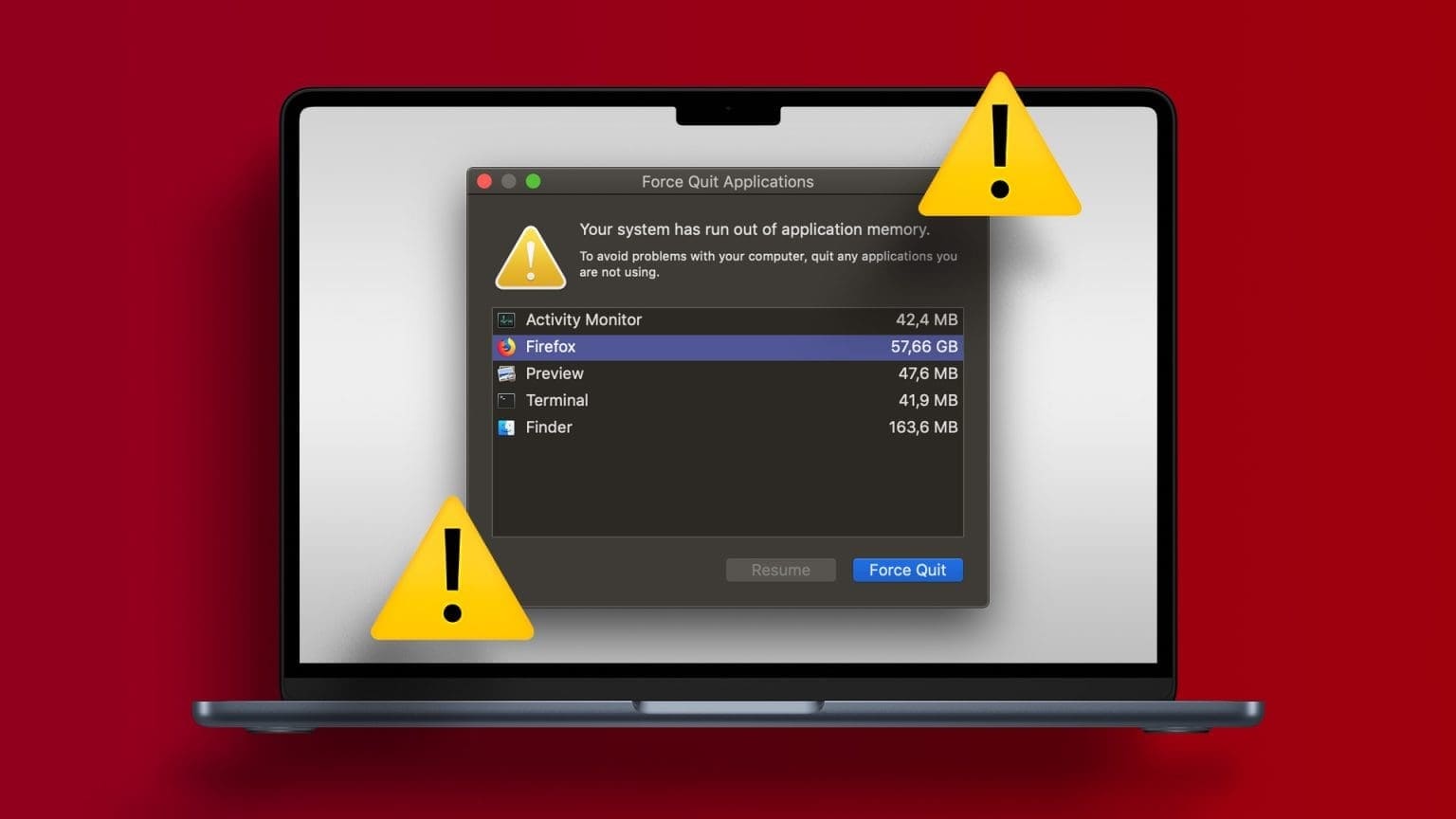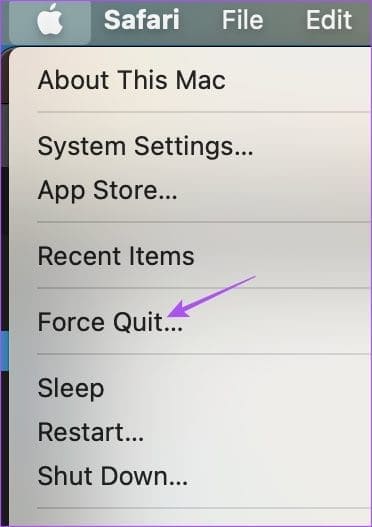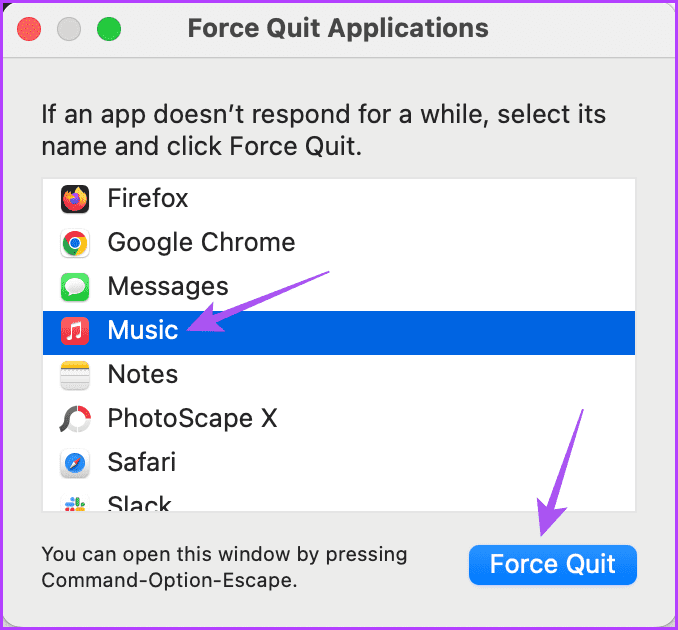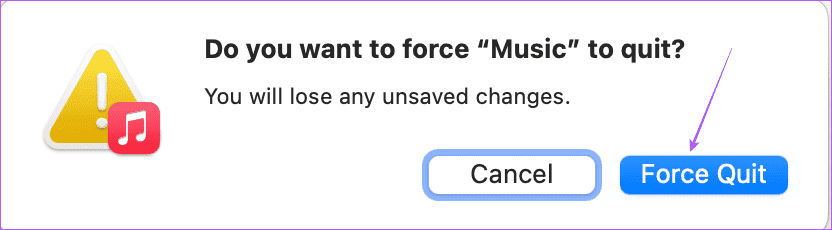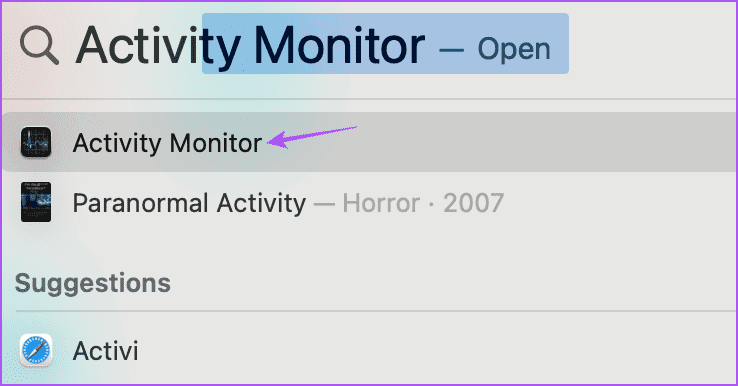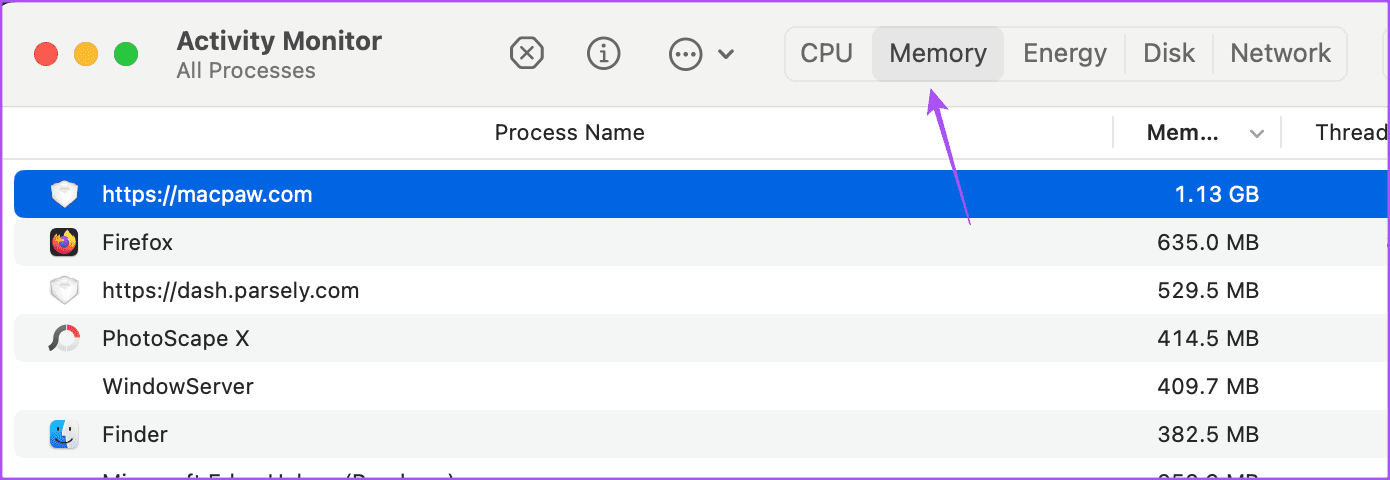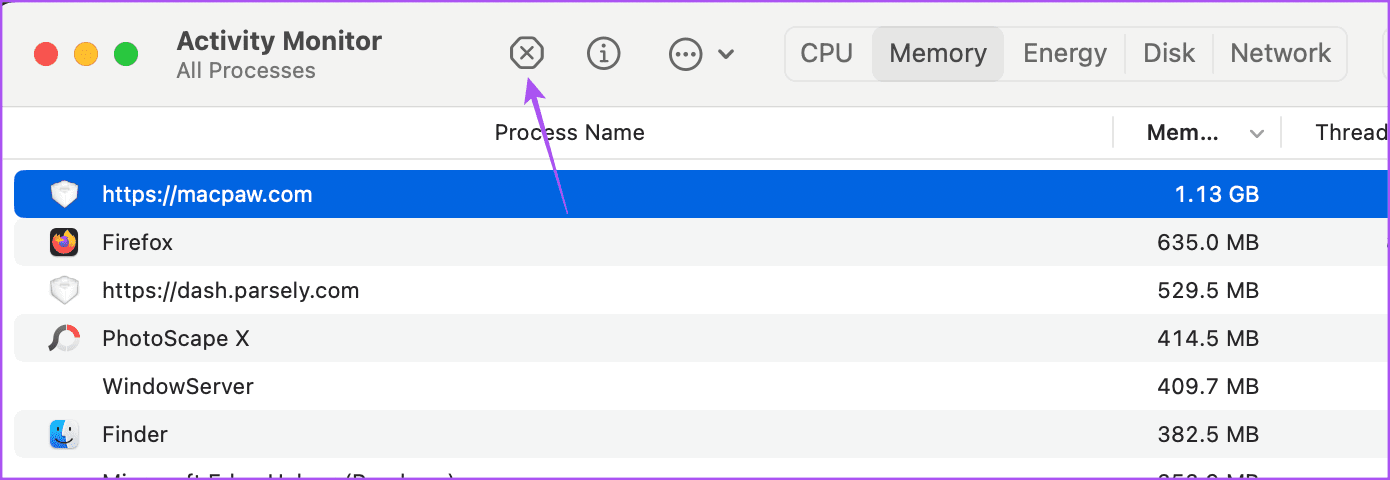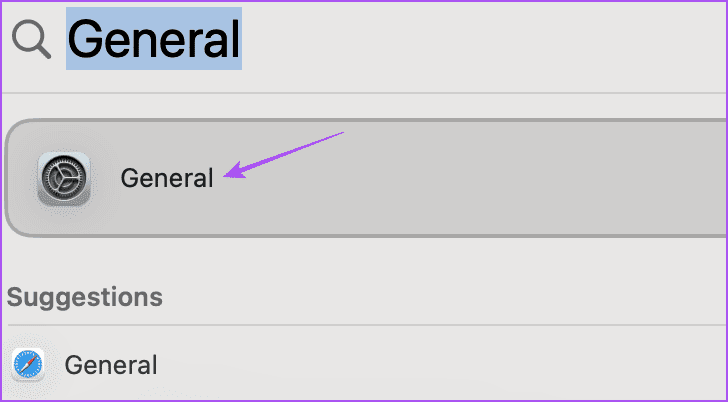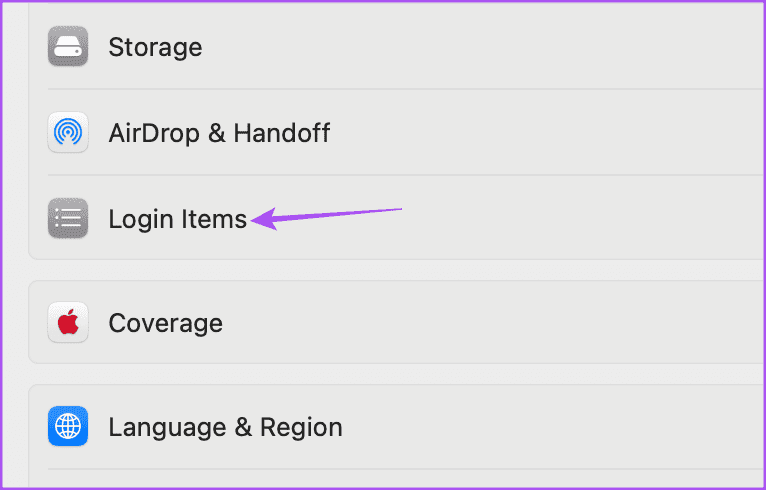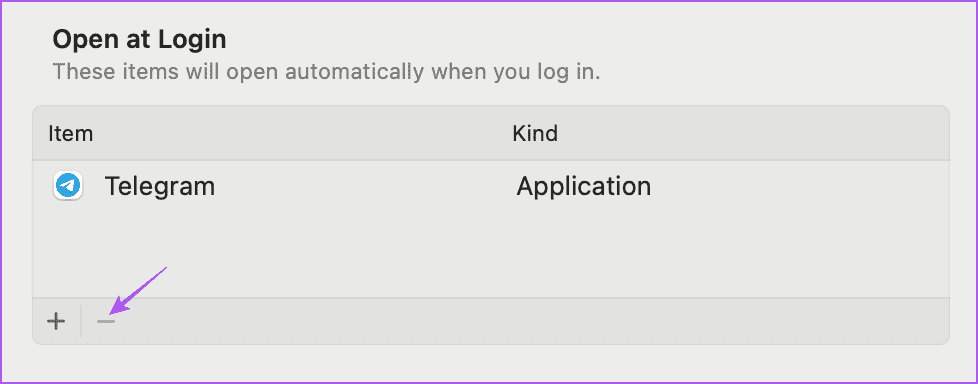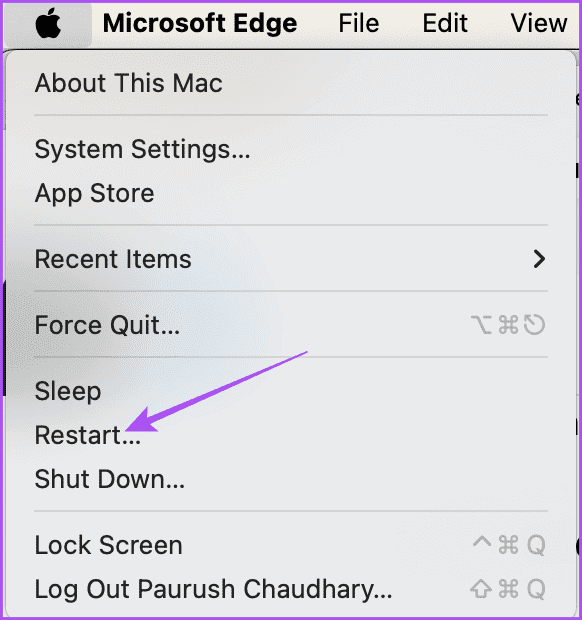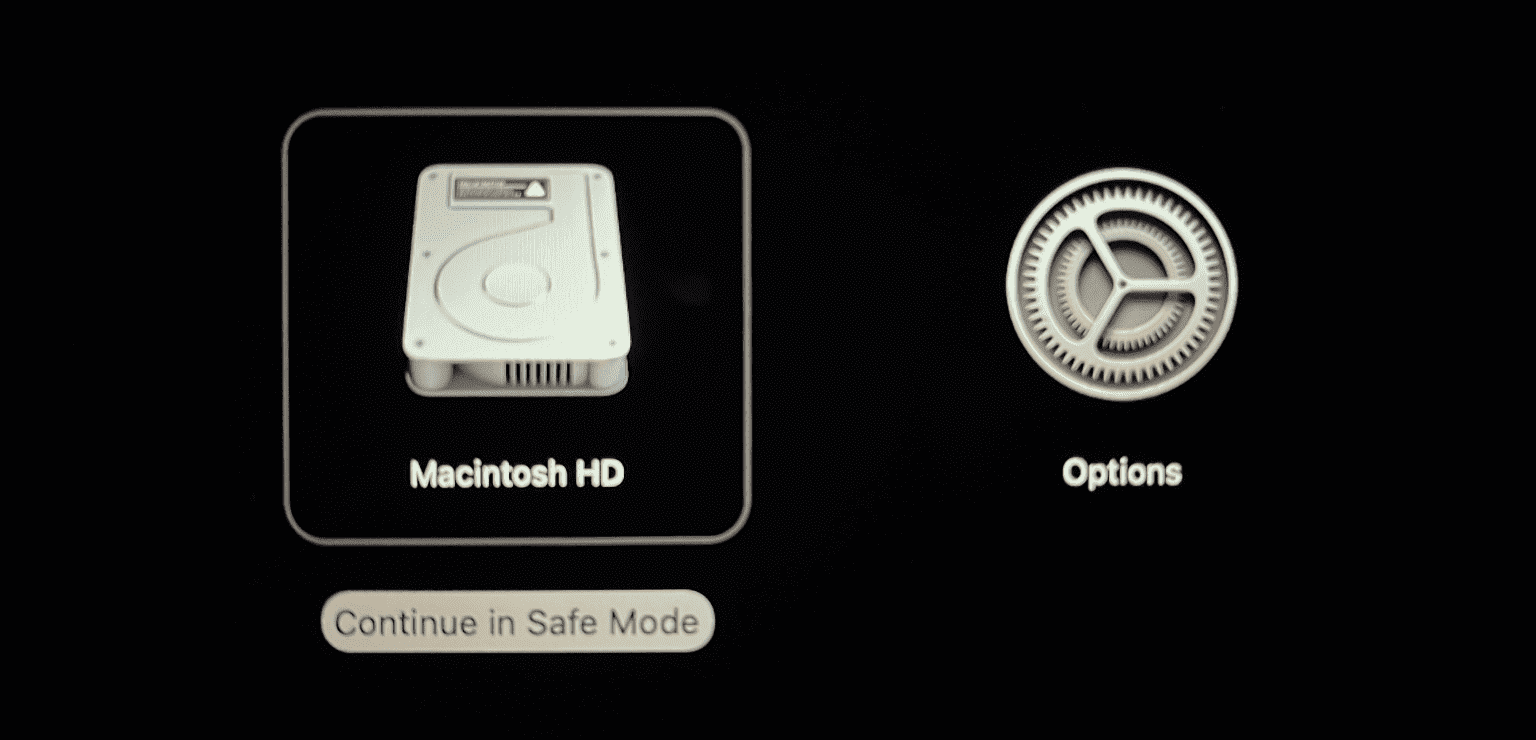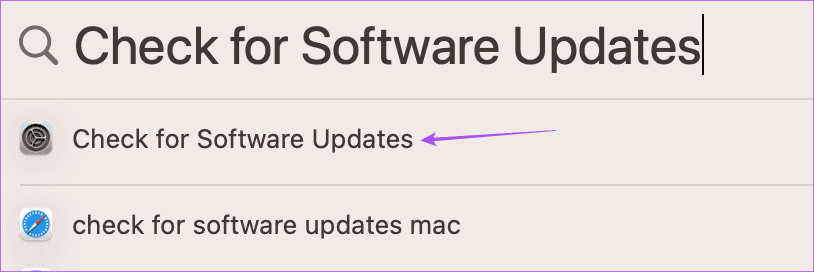Topp 6 korrigeringar för felet "Ditt system har slut på minne" på Mac
Mac-modeller kan stödja upp till 128 GB RAM för att klara de mest krävande uppgifterna som XNUMXD-rendering, videoredigering, AAA-spel och mer. Men att köra för många program samtidigt kan orsaka prestandaproblem på din Mac-modell.
Artikeln innehåller en uppsättning tips för att åtgärda problemet med programmet utan minne i Mac. Du kan sammanfatta artikeln med följande punkter:
- Stäng så många program som möjligt för att frigöra minne.
- Använd Activity Monitor för att identifiera processer som tar mycket minne och tvinga dem att stängas.
- Frigör utrymme på din disk.
- Kör Disk First Aid på din startenhet för att reparera eventuella skador som kan uppstå.
- Minnesläckor kan identifieras genom att titta på de processer som förbrukar minne i Activity Monitor.
Ett sådant fel som sägs dyka upp på vissa Mac-datorer är "Programmet har slut på minne i ditt system." Om du står inför samma problem, här är några praktiska lösningar för att ta bort det.
1. Tvångsavsluta programmet
Den första lösningen att följa när en app tar slut på minne på din Mac är att tvinga avsluta appen. Du kan stänga fönstret som visar felet "Ditt system har slut på programminne" för att fortsätta arbeta på din Mac. Men det första du behöver göra är att åtgärda det här problemet.
Steg 1: Klicka på ikonen Apple i det övre vänstra hörnet och välj Tvinga sluta.
Steg 2: Välj programmet som förbrukar maximalt minne och klicka på Tvinga uppsägning.
Till steg 3: knacka på Tvinga uppsägning igen för att bekräfta.
2. Kontrollera Activity Monitor
Ett annat sätt att rensa minnet från appar på din Mac är att tvinga bort appar med Activity Monitor. Den rapporterar om programdetaljer som minne och CPU-resurser som används på din Mac. Så här använder du den.
Steg 1: Tryck på kortkommandot Kommando + mellanslag För att öppna Spotlight Search, skriv Aktivitetsövervakning, Tryck sedan på Retur.
Steg 2: Klicka på flikenminne” högst upp för att kontrollera alla appar som förbrukar RAM på din enhet Mac din.
Du måste kontrollera statusen för minnet som förbrukas av alla program som körs på din Mac. Vi föreslår att du övervakar minnestrycksgrafen. Om den inte är grön måste du tvinga fram några appar som körs på din Mac.
till steg 3: Lokalisera Ansökan Från listan som tar upp för mycket minne på din Mac och klicka på stoppikonen längst upp.
Steg 4: stänga Aktivitetsövervakning Och kontrollera om problemet är löst.
3. Kontrollera internminnet
Nästa lösning för att fixa appminnesproblem på din Mac är att kontrollera din interna lagring. Du måste ha en betydande mängd ledigt diskutrymme för att köra program smidigt. Se de bästa metoderna För att kontrollera din Macs lagringskapacitet Och förbättra det. Om din hårddisk är upptagen hela tiden kommer applikationer inte att laddas och köras smidigt vilket leder till sådana problem.
4. Ta bort inloggningsobjekt
Din Mac ger dig möjlighet att automatiskt öppna vissa program när du slår på din Mac och loggar in på ditt användarkonto. Men om du har för många appar som du har valt att starta automatiskt kan det vara orsaken till detta fel. Så vi föreslår att du tar bort några av dessa inloggningsobjekt.
Steg 1: Tryck på kortkommandot Kommando + mellanslag Att öppna Spotlight-sökning, Och typ allmänoch tryck sedan på Retur.
Steg 2: knacka på Inloggningsartiklar.
Till steg 3: Välj programmets namn och klicka Subtraktion ikon för att ta bort den.
Om du har fler än tre appar föreslår vi att du tar bort minst två av dem.
Steg 4: stänga inställningar och checka ut Lösa problemet.
5. Använd felsäkert läge
Förbereda Säkert läge på din Mac En inbyggd felsökningsmetod som förhindrar program från tredje part från att störa medan din Mac körs. Endast systemappar kan köras och hjälpa dig att förstå vilken app eller tillägg som hindrar macOS från att fungera normalt.
Använd felsäkert läge på Mac-datorer med ett M-Series-chip
Steg 1: Klick Apples logotyp i det övre vänstra hörnet och välj Stänga av.
Steg 2: Efter avstängning Mac, Tryck och håll ned strömbrytaren tills du ser två startalternativ – Macintosh HD och tillval.
Till steg 3: Lokalisera Macintosh HD Håll ned Skift-tangenten och välj "Fortsätt i felsäkert läge".
Steg 4: efter att du har slagit på enheten Mac Din, kolla om det är gjort Lösa problemet.
Använd felsäkert läge på Mac-datorer med ett Intel-chip
Steg 1: klicka på logotypen Apple i det övre vänstra hörnet och välj Starta om.
Steg 2: när Starta om din Mac, tryck med Fortsättning på nyckel shift.
Till steg 3: släpp nyckel shift När du ser inloggningsfönstret.
Kontrollera sedan om din Mac ger felet igen.
6. MACOS-uppdatering
Den sista lösningen vi rekommenderar är att installera en nyare version av macOS på din Mac-modell. Ibland kan en viss mjukvaruversion orsaka dig sådan sorg genom att visa fel som att ditt Mac-programminne är fullt.
Steg 1: Klicka på Kommando + mellanslag För att öppna Spotlight Search, skriv Sök efter programuppdateringar, Tryck sedan på Retur.
Steg 2: Om Uppdatera tillgänglighetLadda ner och installera den.
När du har startat om din Mac, kontrollera om du ser samma fel igen.
Gör din Mac snabbare
Dessa lösningar hjälper dig att lösa problemet "Program i ditt system har slut på minne" på din Mac. Allt du behöver göra är att vara uppmärksam på antalet program som körs samtidigt på din Mac. Du kan också hänvisa till vårt inlägg om du har problem med installationer Applikationen på din Mac.